Эффективная работа с Руководством пользователя PDFelement
Как обрезать страницы PDF?
1. Обрезать страницы
После нажатия кнопки «Главная»> «Обрезка» вы получите всплывающее диалоговое окно «Установить поле обрезки». Здесь вы можете перетащить 8 синих квадратов в пунктирной рамке, чтобы настроить область обрезки. Вы также можете ввести точные параметры в области «Обрезка полей». Затем выберите диапазон страниц, который вы хотите обрезать, и, наконец, нажмите кнопку «Применить», чтобы обрезать.

Кроме того, вы можете получить доступ к инструменту «Обрезка» на вкладке «Страница» и соответствующим образом настроить параметры обрезки.

2. Поля страницы
Вы можете настроить видимую область страницы с помощью инструмента «Поля страницы» и диалогового окна «Установить размер страницы». Кроме того, обрезка страниц может помочь вам добиться согласованности в PDF-файле, который состоит из страниц разного размера.
- Нажмите кнопку «Страница» > «Еще».
- В раскрывающемся меню выберите «Поля страниц». Появится диалоговое окно «Установка размера страницы», где будут показаны размеры полей прямоугольника обрезки и страницы, которую нужно обрезать. Вы можете переопределить область обрезки, которую вы определили, сделав новый выбор в диалоговом окне.
- Чтобы применить эти настройки к дополнительным страницам, настройте диапазон страниц или нажмите «Все» в разделе «Диапазон страниц».
- Нажмите «Применить», чтобы обрезать страницу или страницы.
Замечание:
Обрезка не уменьшает размер файла, поскольку информация просто скрывается, а не удаляется.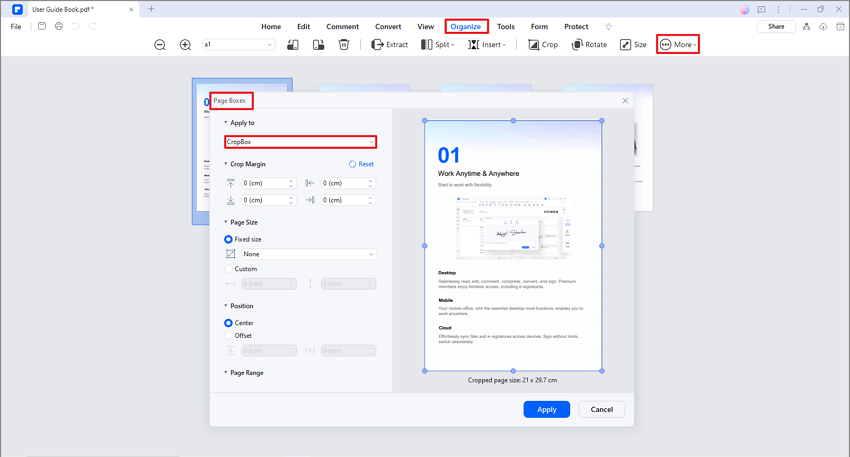
Параметры управления полями в диалоговом окне «Установить размер страницы»
Диалоговое окно «Установить размер страницы» содержит параметры обрезки страниц. Параметры контроля поля следующие:
- CropBox: определяет границы содержимого страницы при ее отображении или печати.
- BleedBox: определяет путь обрезки при профессиональной печати страницы, чтобы можно было обрезать и сгибать бумагу. Печатные метки могут выступать за пределы области выпуска за обрезку.
- TrimBox: определяет окончательные размеры страницы после обрезки.
- ArtBox: определяет значимое содержимое страницы, включая пустое пространство.


